
如果您正在尋找一種無需傳統遙控器即可管理 Realme 電視的便捷方式,Realme Remote 應用程式就是您的首選解決方案。這款直覺的應用程式不僅允許您無縫控制多台 Realme 電視,還具有語音命令功能,類似於高級智慧遙控器的功能。以下是有關如何在無需實體遙控器的情況下操作 Realme 電視的綜合指南。
使用Google TV應用程式控制Realme Android或Google TV
首先,請確保您的 Realme 電視和智慧型手機連接到相同 Wi-Fi 網路。請依照下列步驟操作:
- 對於 Android 用戶,請導航至Google Play 商店並安裝Google TV應用程式。 iPhone 用戶可以在App Store中找到該應用程式。
- 安裝後,啟動應用程式並使用您的Google 帳戶登入。
- 點選螢幕右下角的電視遙控器選項。您的智慧型手機將顯示已連接裝置的清單。
- 從清單中選擇您的Realme Google TV ,您的電視上將產生一個唯一的配對代碼。
- 在智慧型手機上輸入代碼並按配對。
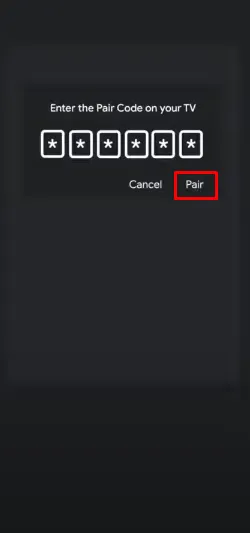
- 您的 Realme 電視現在將與該應用程式成功配對,並且遠端介面應該立即打開。
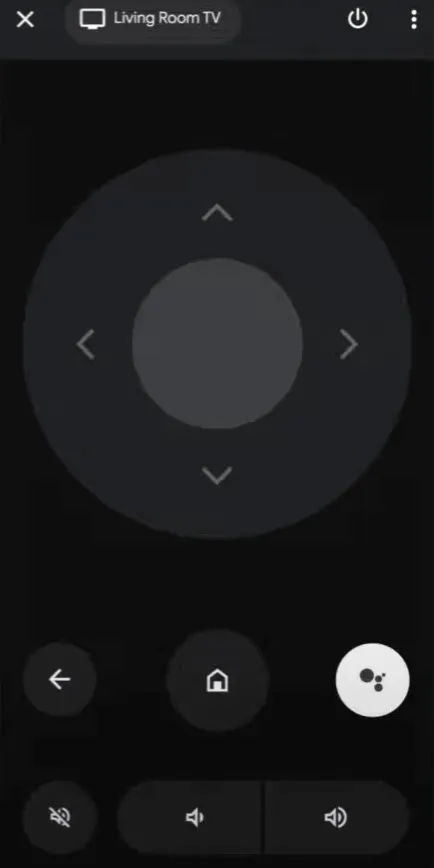
- 使用方向鍵控制您的 Realme 電視,或點選選單選擇滑動控制進行導覽。
使用 Realme TV 的紅外線遙控應用程式
如果您喜歡不依賴 Wi-Fi 的選項,請考慮下載紅外線 (IR) 遠端應用程式。這些應用程式利用紅外線訊號來控制您的 Realme 電視,無需 Wi-Fi 連線。但是,請記住,您的 Android 智慧型手機必須配備內建紅外線發射器。
要查找合適的紅外線遙控應用程序,請訪問 Play 商店並選擇與您的 Realme 電視相容的應用程式。以下是建議的紅外線遠端應用程式清單:
| 紅外線遠端應用程式 | 下載連結 |
|---|---|
| Realme電視遙控器紅外線 | 從 Play 商店下載 |
| Realme電視遙控器 | 從 Play 商店下載 |
| realme智慧電視遙控器 | 從 Play 商店下載 |
安裝上述應用程式之一後,打開它並從提供的清單中選擇一個遙控器。將手機對準電視,然後點擊應用程式上的電源按鈕。如果您的 Realme TV 關機,請再次按下電源按鈕將其重新開啟。如果它沒有響應,請嘗試下一個遠端選項並重複該過程。




發佈留言